우리는 워드 프로세싱 앱이 무료이며 온라인 상태이며 인터넷 연결이있는 곳이면 어디에서나 사용할 수있는 클라우드 시대에 있습니다. 창의력을 발휘하기에 좋은시기입니다.
Microsoft가 온라인 사무실 으로 클라우드 워드 프로세싱 시장에 진입하려고 노력하고 있지만,이 영역에서 휴식처를 결정하는 것은 Google입니다. 오피스 스위트. 애드온을 통해 플랫폼의 성능이 향상되어 서비스의 유용성과 기능성이 더욱 확장됩니다.
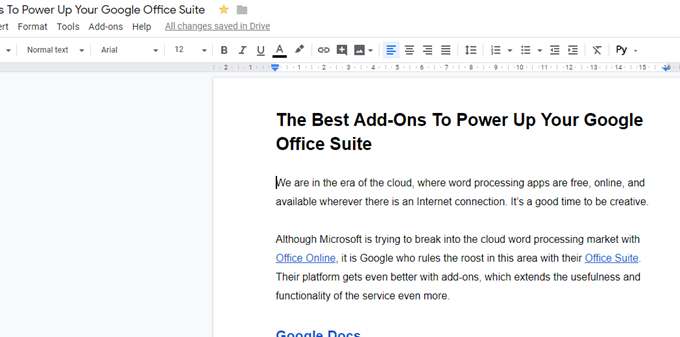
구글 문서
Google 문서 도구의 부가 기능에 액세스하는 것은 매우 쉽습니다 화면 상단의 "Add-Ons (추가 기능)"메뉴로 이동하여 "Add-Ons (추가 기능 얻기)"를 선택하십시오.일부를 설치하면이 메뉴에 표시되어 액세스 할 수 있습니다.
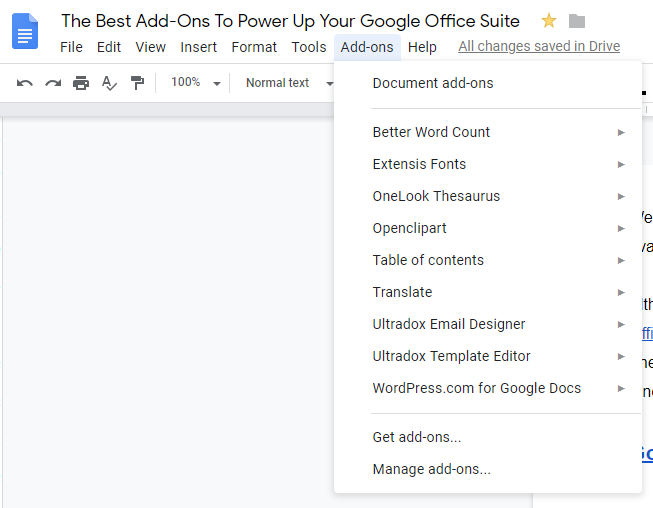
위의 스크린 샷에는 내가 특히 좋아하고 매일 사용하는 이미지가 있습니다. 하지만 특히추천 :
더 나은 단어 수 : Google 문서 도구에는 메뉴에 단어 개수 기능이 이미 있지만 실시간 업데이트 단어 수 입력, 더 나은 단어 수가 필요합니다.
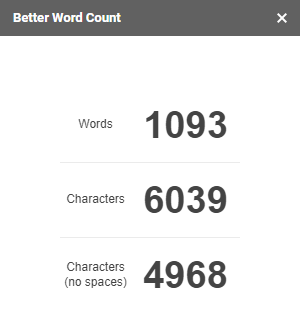
Extensis 폰트 : 기본적으로 Google 문서는 특정 수의 글꼴 만 제공합니다. 그러나 디자이너, 글꼴 괴짜 또는 단순히 까다로운 경우 더 넓은 선택을 원할 수 있습니다. Extensis Fonts가 가장 좋습니다. 그러나 Google 문서를보고있는 다른 사람이 글꼴을 설치하지 않은 경우 기본적으로 Arial 또는 Times New Roman과 같은 다른 글꼴로 설정됩니다.
In_content_1 all : [ 300x250] / dfp : [640x360]->원룩 시소러스 : Stephen King은 동의어 사전에서 찾아야 할 단어를 절대 사용해서는 안된다고 한 번 말했습니다. 그럼에도 불구하고, 동의어 사전이 유용 할 때가 여전히 있습니다. 이 부가 기능은 시소러스 검색 엔진을 사이드 바에 배치합니다. 이제 당신은 독창적이고 스털링 언어로 모든 사람을 놀라게 할 수 있습니다.
번역 : Google Translate API에 의해 구동되는이 사이드 바 앱은 문서를 입력 할 때 강력한 번역 능력을 제공합니다 둘 이상의 언어. 한 언어로 단어 나 문구를 입력하면 즉시 다른 언어로 번역됩니다. 100 % 정확하지는 않으므로 완전히 의존하지 마십시오.
WordPress.com for 구글 문서 : Google 문서 도구에 블로그 게시물을 입력하는 것을 선호하는 사람들이 있습니다. WordPress에 직접 입력하는 대신 해당 게시물을 WordPress에 업로드하십시오.
이 부가 기능을 사용하면 Google 문서를 WordPress 사이트로 쉽게 이전 할 수 있으며 게시 할 준비가 될 때까지 초안으로 저장됩니다. 이름에도 불구하고 Jetpack이 활성화 된 경우 WordPress.org 사이트에서도 작동합니다.
Google 스프레드 시트
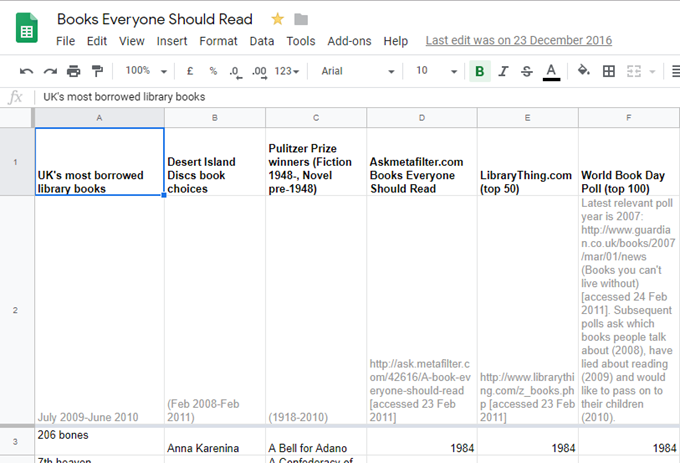
많은 사람들에게 스프레드 시트라는 아이디어는 공포감을 불러 일으 킵니다. 스프레드 시트는 학습 곡선이 매우 가파르지만 일단 이해하면 매우 강력한 기능을 사용할 수 있습니다 .Google 스프레드 시트는 학습 곡선을 최소화하는 부가 기능을 제공합니다.
최고의 내용은 다음과 같습니다. 5 개
중복 제거 : 큰 스프레드 시트에서 중복 된 항목을 쉽게 만들 수 있으므로 깔끔하고 깔끔하게 유지하려면 "중복 제거"를 사용하면됩니다. 그. 이렇게하면 내가 기억하는 것보다 더 많은 시간을 절약 할 수있었습니다.
템플릿 갤러리 : 표준 스프레드 시트 레이아웃으로 충분합니다. 그러나 매우 특정한 목적 (예 : 급여 명세서 또는 사업 세)을 위해 스프레드 시트가 필요한 경우가 있습니다. 그렇다면이 템플릿 갤러리는 가능한 모든 상황에 대한 레이아웃을 제공 할 수 있습니다.
문서로 저장 :이 애드온은 Google 스프레드 시트를 Google 문서로 변환합니다. 이 기능은 셀 크기에 따라 잘릴 수있는 많은 양의 텍스트가있는 스프레드 시트에 유용합니다.
고급 찾기 및 바꾸기 : 스프레드 시트 내에서 한 가지를 바꿔야하는 경우 셀 단위로 시트 셀을 통과하고 한 번에 하나씩 변경하는 것이 매우 지루할 수 있습니다. '고급 찾기 및 바꾸기'를 사용하면 시간을 절약 할 수 있습니다.
행 및 열 추가 : 스프레드 시트에 행과 열을 추가하려면 기본 방법은 최상위 메뉴로 이동하는 것입니다. 여기에서 원하는만큼 추가 할 수 있습니다. 한 번에 하나씩 만짜증납니다.
10 개의 행을 추가하려면 어떻게합니까? 아니면 스물? 똑같은 일을 20 번 할 시간과 인내심을 가진 사람은 누구입니까? '행 및 열 추가'를 사용하면 필요한 행 및 / 또는 열 수를 지정할 수 있으며 한 번의 클릭으로 수행 할 수 있습니다.
Google 설문지
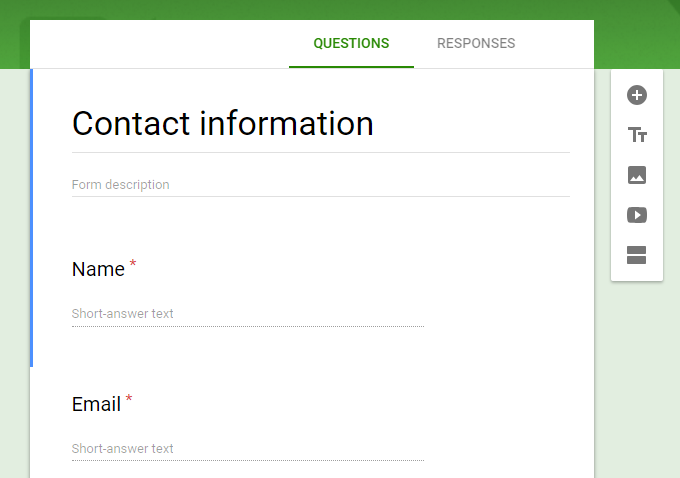
Google 설문지 작성 중 소규모 회사, 그룹, 자선 단체 및 고용주가 정보를 수집하는 데 점점 더 많이 사용되었습니다. 양식을 사용하면 복잡한 페이지를 코딩하지 않고도 정보를 쉽게 요청하고 수집 할 수 있습니다.
양식의 부가 기능에 액세스하려면 화면 오른쪽 상단에있는 3 개의 점을 클릭해야합니다. .
양식에 대한 이메일 알림 : 답글을 많이받을 수있는 양식을 보내면이 부가 기능이 매우 중요합니다. 답장을 다시 보내면 이메일을 보내므로 항상 확인하지 않아도됩니다.
양식 번역기 : 인터넷이 국제 경계를 무너 뜨리면 결국에는 완전히 다른 언어를 사용하는 사람을 만날 것입니다. 따라서 다른 언어로 양식을 작성하는 것이 좋습니다. “양식 번역기”가 당신을 위해 그것을 처리합니다.
123RF 스톡 사진 : 누가 눈 사탕없이 지루한 형태를보고 싶어합니까? 그렇기 때문에 장소를 밝게하기 위해 이미지를 추가해야합니다. 123RF는 관절을 가릴 수있는 곳을 찾는 곳입니다.
양식 연락처 추가 : 답장이 시작되면 연락을 한 사람들로부터 많은 이메일 주소를 얻게됩니다. 이 부가 기능을 사용하면 특정 이메일 그룹에 추가 할 수있는 옵션을 사용하여 이메일 주소를 Gmail 연락처에 추가 할 수 있습니다.
Timify.me : 시간 제한을 적용해야하는 경우 양식 작성이 완료되면 timify.me를 사용하면됩니다. 이 부가 기능을 사용하면 양식을 통해 학생 시험을 작성하고 배포 할 수 있으며 timify를 사용하여 특정 시간에 시험을 종료 할 수 있습니다.
결론
GoogleSuite 마켓 플레이스를 통해 사용할 수있는 많은 추가 기능이 있으므로 이러한 권장 사항은 거의 표면을 긁지 않습니다. 그러나 위에서 권장하는 것부터 시작하면 Google Suite가 얼마나 강력한 지 알 수 있습니다.